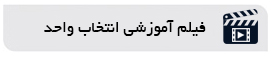کاربینی از شرکت کشتیران
- توضیحات
-
منتشر شده در دوشنبه, 30 -3443 03:25
-
نوشته شده توسط سها دباغیان
-
بازدید: 2706
به نام خدا
سها دباغیان
دانشجو کارشناسی حسابداری
دانشگاه علمی کاربردی واحد 13
فهرست امکانات سیستم حسابداری مهر
1 – حسابداری:
1-1- صدور سند حسابداری دستی و یا اتوماتیک از قسمت های بازرگانی و خزانه داری و ... سیستم.
1-2- کپی اسناد دستی و تعویض شماره اسناد و حذف اسناد و درج اسناد خالی و شماره گذاری مجدد اسناد.
1-3- انتقال آرتیکل ها بین اسناد حسابداری بدون حذف در یکی و ثبت در دیگری.
1-4- کنترل اسناد از نظر کدینگ حسابها و تاریخ اسناد و شناسائی موارد نامعتبر.
1-5- جستجوی در اسناد حسابداری با شرایط مختلف تاریخ و مبلغ و شرح اسناد و کد حسابها و ... .
1-6- جستجوی در داخل سند جاری با شرایط مختلف تاریخ و مبلغ و شرح اسناد و کد حسابها و ... .
1-7- قطعی کردن اسناد و موقت کردن مجدد اسناد.
1-6- چاپ اسناد حسابداری به اشکال مختلف و چاپ سند خالی.
1-7- استخراج خلاصه اسنادحسابداری.
1-8- کنترل اسناد مکانیزه با ضمائم مربوطه آنها و برعکس .
1-9- تعویض شماره عطف ها
1-10- امکان مشاهده اسناد در قسمتهای مختلف برنامه اعمم از فاکتورها و دریافت و پرداختها با زدن کلید کنترل اینتر روی شماره سندحسابداری.
2 – دفاتر:
2 -1- گزارش دفتر کل و معین و تفضیلی و مراکز هزینه.

2 -2- گزارش صورتحساب های عامیانه و خلاصه و ماهانه برای تمامی حسابها.
2 -3- جستجوی موارد خاص در دفاتر.
2 -4- چاپ دفاتر بصورت دسته جمعی و پشت سر هم.
2 -5- گزارش دفتر روزنامه در حد ریزاسناد یا در حد کل.
2 -6- مشاهده مانده حساب و یا صورتحساب مشتریان
3 – کدینگ و چیدمان حسابها:
3 -1- کدینگ حسابهای کل و معین و تفضیلی به ترتیب با تعداد ارقام 3 و4 و 5 رقمی و مراکزهزینه.
3 -2- گزارش فهرست حسابها بصورت نمودار درختی .
3 -3- تعیین و تعریف مشخصات تکمیلی مانند آدرس و تلفن و ... برای حسابها.
3 -4- جستجوی عناوین حسابها.
3 -5- مشاهده لیست تمامی.
3 -6- ایجاد کدحسابهای ناموجود در سرتاسر برنامه اعمم از سند حسابداری و فاکتورها و غیره .
4 – ترازها:
4 -1- گزارش تراز آزمایشی حسابهای کل و معین و تفضیلی و مراکزهزینه و پروژه.
4 -2- گزارش ترازهای آزمایشی فوق به شکلهای 2 و 4 و 6 و 8 ستونی.
4 -3- مرور گردش و مانده و صورتحساب حسابها و ضمائم آتها در سطوح کل و معین و تفضیلی .
4 -4- گزارش ترازهای تفضیلی بهمراه مشخصات آدرس و تلفن و مانده چکهای مدت دار و سقف اعتبار مشتریان غیره و امکان صرفنظر تا مبالغ خاص و بترتیب نام و یا مبالغ بدهکاری و یا بستانکاری .
4 -5- گزارش مانده بدهی مشتریان و نقطه بدهی (تاریخ شروع بدهی) آنها.
4 -6- گزارش مانده حسابهای سرمایه و بدهی و ... و امتیاز بندی آنها با در نظر تاریخ واریزی آنها.
4 -7- استخراج ترازها و گزارشات فوق با شرایط مختلف برای کدها و تاریخ های خاص و غیره.
5 – تعریف فرمول عملکرد حسابها.
6 – تعریف فرمول حساب عملکرد(سود و زیان)
7 – بستن حسابهای موقت و هزینه ها .
8 – صدور سند اختتامیه و افتتاحیه سال جدید:
8 -1- صدور سند اختتامیه کامل در آخر سال
8 -2- صدور سند اختتامیه ناقص برای یک حساب خاص مانند هزینه جهت صدور اسناد جدید.
8 -3- امکان افتتاحیه در سال جدید بصورت اتوماتیک توسط گزینه افتتاحیه واحد مالی واقع در امکانات.
9 – انتقال مانده ها به سال جدید و صدور سند افتتاحیه بصورت دستی:
9-1- پشتیبان گیری درسال قبل.
9-2- بازیابی در سال جدید.
9-3- پایان دوره مالی در سال جدید
10 – نمودار مقایسه ایی حسابها و کالاها بصورت 12 ماهه:
10 -1- نمودار مقایسه ایی حسابها برای 12 ماهه سال.
10 -2- نمودار مقایسه ایی خرید/فروش و... برای 12 ماهه سال.
11 – گزارش تراز نامه
12 – تعویض کدینگ حسابهای کل و معین و تفضیلی.
13 – بازرگانی :
13 -1- ثبت پیش فاکتور فروش.
13 -2- ثبت سفارش فروش مشتریان.
13 -3- ثبت درخواست خرید کالا.
13 -4- ثبت فاکتور خرید و مرجوعی خرید و صدور سند حسابداری بصورت اتوماتیک در صورت تمایل.
13 -5- ثبت فاکتور فروش و مرجوعی فروش و صدور سند حسابداری بصورت اتوماتیک در صورت تمایل.
13 -6- گزارشات فاکتورهای خرید و فروش و ... .
13 -7- گزارش عملکرد فروش و فروش خالص و راس فاکتورها.
13 -8- ثبت عقد قراردادها بین شرکت و مشتریان در زمینه قیمت گذاری کالاها و تخفیفات فروش .
13 -9- ثبت عقد قراردادهای بین شرکت و ویزیتورهای فروش.
13 -10- ثبت جدول پیش بینی فروش مشتریان و ویزیتورها.
13 -11- ثبت جدول پیش بینی حقوق ویزیتورها براساس پایه حقوق ماهانه و درصد فروش از گروه و زیرگروه کالاها.
13 -12- ثبت اقساط مشتریان و امکان دریافت اقساط و گزارشات اقساط .
13 -13- ثبت کالاهای اماتی و گزارشات کاردکس و ریز ورود و خروج و مانده کالای امانی
13 -14- ثبت کالای خسارتی .
13 -15- ثبت و ارسال فاکتورهای فروش بابت وصول بدهی از مشتریان در دفتر فاکتورهای فروش به کمک تحصیلدار و امکان استخراج فاکتورهای وصول شده و نشده توسط تحصیلدار.
14 – انبارداری :
14 -1- تعریف گروه و زیرگروه و کد کالاها و واحدهای شمارش کالاها.
14 -2- تعیین قیمت کالاها بصورت قیمت هر کالا بصورت مجزا و یا قیمت هر کالا برای هرمشتری بصورت مجزا
14 -3-تعریف کد انبارهای مختلف .
14 -4- ثبت موجودی اولیه هر یک از کالاها .
14 -5- ثبت رسید انبار و رسید انبار داخلی وصدور سند حسابداری در صورت تمایل.
14 -6- ثبت حواله انبار مقدای و ریالی و حواله انبار داخلی و صدور سند حسابداری در صورت تمایل.
14 -7- ثبت کالاهای تولیدی و صدور سند حسابداری در صورت تمایل.
14 -8- ثبت فاکتورهای تبدیل جهت انتقال کالاها بین انبارهای مختلف .
14 -9- تعویض کد کالاها .
14 -10- ثبت آنالیز محصولات بصورت مجزا .
14 -11- تنظیم مجدد قیمت انبار (میانگین کاردکس کالاها) .
14 -12- گزارش کاردکس کالا .
14-13- گزارش موجودی مقداری و ریالی انبارها .
14 -14- گزارس گردش کالاها .
14 -15- گزارش ریز خرید و فروش و ... .
14 -16- گزارش آماری خرید و فروش و ... .
14 -17- گزارش آماری حواله های انبار برای کالاها .
14 -18- گزارش آمار کالائی مشتریان .
14 -19- گزارش پیش بینی فروش مشتریان ( گزارش مقایسه فروش پیش بینی شده و واقعی مشتری) .
14 -20- گزارشات انتقالات بین انبار ها.
15 – خزانه داری :
15 -1- ثبت دفتر اسنادپرداختنی و صدور اتوماتیک اسناد برای هر یک از مراحل پرداخت و یا وصول و برگشت چک.
15 -2- ثبت دفتر اسناددریافتنی و صدور اتوماتیک اسناد برای هر یک از مراحل دریافت و یا درجریان وصول و برگشت چک.
15-3- تعریف دسته چک و کنترل چکهای ثبت شده با دسته چک .
15 -4- تعریف کدینگ شعبه ها و مشخص کردن شعبه چکهای مشتریان .
15 -5- گزارشگیری از اسناد عمل نشده و یا درجریان وصول و یا وصول شده و یا برگشت خورده .
15 -6- استخراج اسناددریافتنی یک مشتری خاص و یا یک تاریخ خاص .
15 -7- ارسال اسناددریافتنی به بانک بصورت دسته جمعی و ثبت شماره برات ارائه از طرف بانک.
15 -8- برگشت زدن چکهای برگشت خورده .
15 -9- مرتب کردن چکها براساس ردیف یا شماره چک و یا مبلغ و یا سررسید و .... در دفتر اسناددریافتنی.
15 -10- ثبت سند دریافت و چاپ رسید برای مشتری .
15 -11- ثبت سند پرداخت و چاپ رسید برای مشتری .
15 -12- تسویه فاکتور ها بصورت جداگانه و انتخابی .
15 -13- ثبت سند هرینه و چاپ رسید 0
15 -14- چاپ بر روی اصل چک با امکان طراحی.
15 -15- گزارش آمار چکها براساس مشتریان و بانکها و وضعیت چکها و ماه های سال و غیره .
16 - اموال :
16 -1- تعریف مشخصات اموال و تعیین نوع استهلاک و تاریخ خرید و .... سرفصل دارایی و ذخیره و هزینه استهلاک هر یک از اموال .
16 -2- ثبت تعمیرات اموال و صدور سند استهلاک مجزا برای اصل اموال و تعمیرات اموال .
16 -3- گزارش اموال و استهلاک اموال .
16 -4- صدور سند استهلاک .
17 – امکانات عمومی سیستم:
17 -1- تعریف کاربران و تعیین سطوح دستیابی هریک از کاربران .
17 -2- استخراج عملکرد هریک از کاربران اعمم از ثبت و اصلاح و یا حذف اسناد و یا چاپ اسناد و ورود و خروج از برنامه .
17 -3- مقادیر پیش فرض سیستم .
17 -4- تنظیمات مجزا برای هریک از کاربران .
17 -5- پشتیبانگیری و بازیابی اطلاعات بصورت دستی .
17 -6- اصلاح ساختار داده های برنامه و امکان بارگذاری اطلاعات از نرم افزارهای قبلی .
17 -7- تعریف واحدهای مالی مستقل و انتخاب هر یک از آنها و انتقال اطلاعات مابین واحدهای مختلف .
17 -8- انتشار اطلاعات سیستم بصورت فایلهای متنی text و یا excel .
17 –9- تعریف گزارشات دالخواه اطلاعات .
18 – زبان برنامه نویسی و Data Base
راهنماي كلي
سيستم حاضر بر اساس اصول حسابداري طراحي شده است و در عين حال امكان صدور سند حسابداري براي امور بازرگاني و ... بصورت اتوماتيك وجود دارد بنابرين لازم است يك ارتباط منطقي بين اين قسمتها ايجاد گردد براي صدور سند خريد / فروش و ... هركدام دو حساب لازم است يك طرف حسابهاي موقت خريد / فروش و ... و طرف ديگر بستانكاران / بدهكاران و ... ميباشد با توجه به اينكه بدهكاران و بستانكاران در متن فاكتور لزوما" وارد ميشود تنها حسابهاي موقت هستند كه خود سيستم بايستي در مورد آنها تصميم بگيرد بعبارت ديگر سيستم بايستي بداند كه حسابهاي خريد / فروش و ... در چه كدهايي تعريف شده اند بنابرين در مقادير پيش فرض اين مسئله تعبيه شده است كه كاربر بتواند كد حسابهاي موقت خريد و فروش و ... را معرفي نمايد
علاوه بر اين موضوع بخاطر سهولت تصميم گيري حسابداران جهت چيدمان حسابها سيستم اين امكان را ميدهد كه هر حسابداري بتواند كدينگ يا چيدمان حسابها را بدلخواه خود انجام دهد بعبارت ديگر چيدمان حسابها محدود به اعداد خاصي براي يك حساب خاصي نميباشد و هر كس ميتواند كدهاي مورد نظر خود را تعريف بكند در صورتيكه حسابداري بخواهد براي خريد / فروش و ... معين هاي خاص و مشخص خود را تعريف بكند در اينصورت بايستي در زمان تعريف كد كالاها به ازاء هر كالا معين هاي مربوط به آن كالا را مشخص نمايد و اين موضوع در قسمت تعريف كد كالا تعبيه شده است اين امر زماني فعال خواهد شد كه در مقادير پيش فرض گزينه دفتر فروش به عدد 3 تنظيم شده باشد بعبارت ديگر در اين حالت سند صادره براي خريد / فروش و ... مطابق معين هاي آنها خواهد بود لازم به ذكر است كه جهت جلوگيري از دوباره كاري بهتر است ابتدا كدينگ حسابها تعريف و سپس در مقادير پيش فرض معرفي و در مرحله بعد كالاها تعريف شود دراين صورت با وارد كردن كد جديد كالا معين هاي خريد / فروش و ... اتوماتيك از مقادير پيش فرض خوانده شده و در صورت خواستن فقط معين ها را اصلاح ميكنيد در صورتيكه بخواهيد قسمت هاي بازرگاني و انبار مجزا عمل كرده و صدور سند بصورت اتوماتيك انجام نشود ميتوانيد گزينه حسابداري و انبارداري مجزا واقع در مقادير پيش فرض را تيك بزنيد در اين صورت حسابدار خود موظف است با اخذ گزارشات خريد / فروش و ... از بازرگاني خود اقدام به تهيه و صدور سند حسابداري مربوطه آنها بنمايد با توجه به اطلاعات فوق در نظر داريم كه مراحل تعريف كدينگ حسابها و كدينگ كالا را بصورت مفصل در ذيل بياوريم.
تعريف كدينگ حسابها :
در سيستم حاضر ميتوان كد حسابها را در 3 سطح كل و معين و تفضيلي تعريف نمائيم سطح تفضيلي الزامي نيست ولي بهتر است حسابها تا سطح تفضيل تعريف شوند زيرا تعداد زيادي از گزارشات خوب در سطح 3 تعريف شده اند با اين حال حسابها ميتواند در سطح معين تمام شوند در صورتيكه حسابداري بخواهد از سطح چهارم بنام مركز هزينه استفاده نمايد در مقادير پيش فرض گزينه مربوط را فعال مي نمايد روش كد گذاري سيستم از كل به معين و از معين به تفضيلي ميباشد بعبارت ديگر كد كل و معين و تفضيلي از بالا به پائين وابسته ميباشند مثلا ميگوئيم تفضيلي هاي يك معين و يا معين هاي يك كل با اين تفاوت يكسري از حسابدارهاي همكار نميتوانند سليقه تعريف كدينگ خودشان را براساس كل و معين وابسته ولي تفضيلي مجزا اعمال بكنند البته اين گروه نبايد نگران اين موضوع باشند زيرا سيستم اين امكان را به كاربر ميدهد كه در زمان تعريف كدينگ حسابهاي كل گزينه وحدت تفضيلي را تيك بزنند. در اين صورت سيستم به صورت اتوماتيك يك تفضيلي تعريف شده در يكي از كلهاي تيك خورده را در بقيه كلهاي تيك خورده اعمال خواهد نمود به عبارت ديگر يك كد تفضيلي در اين حالت نمي تواند با نام هاي متفاوتي تعريف بشود و در واقع وحدت تفضيلي براي حسابهاي كل تيك خورده رعايت خواهد شد سيستم براي اين دسته از حسابدار ها دو گزارش مستقل جهت استخراج گردش حساب يك تفضيلي خاص يا تراز حسابهاي كل و معين براي يك تفضيلي خاصي را تعبيه كرده است درنهايت يادآوري ميشود كه جهت تعريف كد حسابهاي كل از گزينه مديريت حسابهاي كل و براي تعريف كد حسابهاي معين يك كل خاص از مديريت معين و براي تعريف تفضيلي يك كل و معين خاص از گزينه مديريت تفضيلي استفاده مي شود كد حسابهاي كل ميتواند تا سه رقم و معين ها تا چهار رقم باشند و تفضيلي ها تا پنج رقم باشند لازم به تذكر است كه بعد از تعريف كد حسابها تعدادي از حسابهاي موقت و دايم كه براي سيستم و صدور اسناد اتوماتيك لازم مي باشند بايستي در مقادير پيش فرض معرفي گردند.
ورود اطلاعات اوليه سيستم:
سند افتتاحيه در قسمت مالي توسط حسابدار بصورت دستي در منوي "م.سند حسابداري" وارد ميشود و تنها 3 حساب موجودي اول دوره كالاها (بدهكار) و اسناددريافتني (بدهكار) و اسنادپرداختني (بستانكار) وارد شده در سند افتتاحيه بايستي با جمع ريالي موجودي اوليه اجناس در انبار و جمع ريالي چكهاي اشخاص در دفتر اسناددريافتني واقع در منوي خزانه داري و جمع ريالي چكهاي صادره در دفتر اسناد پرداختني برابر باشند. با توجه به اينكه سند افتتاحيه بصورت دستي وارد مي شود بايستي نهايت دقت در ورود مانده ها را داشته باشيم و در مورد هاي فوق بايستي مبالغ متناظر با همديگر برابر باشند . نحوه ثبت ريز موارد فوق در ذيل آورده ميشود.
توضيحات تكميلي:
با توجه به اينكه كد حسابها تعريف شده و همچنين كد كالاها تعريف شده اند و همچنين موجودي اوليه و مانده حسابها نيز وارد شده اند حال حاضر هستيم كه اقدام به خريد يا فروش و كارهاي ديگر بنمائيم تعدادي تنظيمات نيز بر حسب سليقه ميتوانيم انجام بدهيم كه اين گزينه ها در مقادير پيش فرض تعبيه شده اند كه در ذيل بشرح آنها ميپردازيم.
الف – كنترل موجودي :
همانطور كه از اسم اين گزينه پيداست باعث ميشود كه در صورت عدم وجود موجودي كالا اقدام به فروش ننمايد. كنترل موجودي فقط در زمان خروج كالا از انبار (در حواله يا فاكتور و ...) نسبت به تاريخ خروج انجام ميگيرد حتي فروش در تاريخ گذشته نيز اين امر كنترل موجودي را ملغي نميكند بعبارت ديگر حتي با تغيير دادن تاريخ فاكتور نيز فروش كالا نبايستي باعث منفي شدن موجودي در كاردكس كالا بشود. همين طور حذف خريد ها نيز در صورتيكه باعث منفي شدن موجودي در انبار شود مقدور نخواهد بود توصيه ميشود كه كاربر در زمان وقوع ورود و خروج بترتيب زماني اقدام به ثبت فاكتورها نمايدو از ثبت نا بهنگام خوداري نمايد.
ب – كنترل تاريخ:
از جمله گزينه هاي مهم سيستم ميباشد زيرا تاريخ نقش بسزايي در مانده گيري حسابها و موجودي كالاها دارد
ج – كنترل سريال:
اين گزينه باعث ميشود كه بصورت سهو شماره فاكتورها و ... فاصله نيفتد
د – دفتر مشتري :
اگر اين گزينه عدد 2 انتخاب شود جمع فاكتورها در صورتحساب و در صورتيكه عدد 3 باشد ريز فاكتور در صورتحساب ديده ميشود. براي حالت 2 در صورتحساب فقط جمع فاكتورها بدهكار ميشود براي اين منظور صورتحساب ديگري بنام صورتحساب عاميانه در نظر گرفته شده است در اين صورتحساب براي فهم كامل مشتريان در زير هر فاكتور ريز كالاهاي فروش رفته با تعداد مربوطه قابل مشاهده ميباشد در صورتيكه با مشتري اختلاف فروش داريم چاپ صورتحساب عاميانه بمشتري كمك وافري مينمايد.
ر – دفتر فروش :اگر اين گزينه عدد 2 انتخاب شود حسابهاي خريد / فروش و ... فقط از يك معين معرفي شده در مقادير پيش فرض استفاده خواهند كرد و فقط در حالت 3 امكان تعريف معين هاي مختلف وجود دارد.
ز – دفتر چك :اگر اين گزينه عدد 2 باشد جمع چكهاي دريافتي يا پرداختي در صورتحساب و در صورتيكه عدد 3 باشد ريز چكها مشاهده ميشود . حالت 2 فقط براي مشترياني پيشنهاد ميگردد كه گردش چك زيادي در سيستم دارند و مجبورند صورتحساب بلند بالائي به مشتري بدهند و در اين حالت در صورتحساب فقط مبلغ جمع چكهاي وارد شده در سند دريافت و پرداخت آورده ميشود البته اين حالت در دفتر اسناد دريافتني و پرداختني معنا ندارد و با دريافت و پرداخت چكها بصورت تك تك سند حسابداري مجزايي براي هركدام از چكها صادر خواهد شد.
س – قيمت اتوماتيك :در صورتيكه اين گزينه تيك بخورد كاربر فروش امكان تغيير دادن قيمت فروش كالا در فاكتور را نخواهد داشت.
ش – باركد :در صورتيكه بخواهيد از دستگاه باركد خوان استفاده بكنيد اين گزينه را تيك ميزنيد. براي استفاده كامل از باركد بايستي در مقادير پيش فرض تيك بزنيم و براي هر كالا در "م. كالا" با استفاده از دستگاه بار كد زن در مقابل هر كالا باركد را وارد بكنيم در اين صورت با وارد كردن بار كد در فاكتور فروش كد كالا و تعداد پيش فرض 1 همراه با قيمت پيش فرض كالا ظاهر خواهد شد
ص – قيمت گذاري :در صورتيكه بخواهيد براي يك كالا قيمت هاي متفاوتي مثل عمده / خرده و ... در نظر بگيريم ميتوانيد در اين قسمت تا 8 نوع قيمت گذاري تعريف بكنيد.
ض – اسناد پيش فرض :سيستم بصورت پيش فرض آخرين سند را بعنوان سند جاري براي فاكتور و ... در نظر ميگيرد كه در اين قسمت ميتوانيد تا 3 سند بصورت پيش فرض براي هر روز وارد بكنيد و يا با انتخاب اسناد پيش فرض روز ( 1 آخرين سند 2 سند روز (گذشت روزهاي سال)) استفاده نمائيد.
ض- ساير موارد: با وارد كردن آدرس و تلفن در مقادير پيش فرض اين آدرس و تلفن در چاپ فاكتور رسمي جهت رويت مشتري در پائين فاكتور نمايش داده ميشود همچنين در صورتيكه زير نويس ها بتعداد 4مورد بعنوان محل امضاء ها در اسناد ميباشد و وارد كردن آنها باعث چاپ زير نويس ها در زير اسناد و گزارشات حسابداري خواهد شد.
اموال :خريدهايي كه برای شركت صورت ميگيرد و قصد فروش آنها را نداريم و حكم دارايی شركت را دارند در اين قسمت تعريف ميشوند برای تعريف اموال شركت سه نوع حساب بايستی در سرفصلهای حسابداری باشند يكی از آن حسابها سرفصل دارايي و دومی سرفصل ذخيره استهلاك و سرفصل سوم هزينه های استهلاك می باشد بعد از تعريف اين سرفصلها برای هريك از اموال يك كد و مشخصات آن مخصوصا" درصد استهلاك و تاريخ خريد و ارزش خريداری شده آن در قسمت اموال تعريف می شود بايستی كد دارايي اين اموال و كد هزينه استهلاك و كد ذخيره استهلاك مربوطه اين دارايي نيز معرفی شده و ثبت مي گردد در صورتيكه اموالي از سال قبل مانده باشد و فقط تغييراتي در آن انجام داده باشيم در گزينه تغييرات اموال با كد اموال و تاريخ تغييرات و مبلغ پرداخت شده ثبت ميكنيم در اين صورت تغييرات جداي از اموال مربوطه اش و نسبت به تاريخ تغييرات مستهلك شده و در نهايت استهلاك آن با استهلاك خود اموال باهم جمع ميشود و جمع ارزش اموال و تغييرات آن بعنوان ارزش اموال به سال بعد منتقل مي شود ارزش اموال تعريف شده به دو روش ميتواند وارد بشود يكي از روش ها اين است كه سيستم بصورت اتوماتيك با توجه به سرفصل دارايي معرفي شده به اموال مربوطه را از حسابداري برداشت نمايد و روش دوم اين است كه بصورت دستي در مقابل سرفصل دارايي اموال در همين جا معرفي شود براي اين كار بايستي گزينه "بصورت دستي" بايد تيك خورده باشد
گزارش اموال:
در اين گزينه تاريخ افتتاحيه و تاريخ محاسبه بايستي داده شود تاريخ افتتاحيه روز اول سال جاري و تاريخ محاسبه روز پاياني سال جاري خواهد بود قبل از شروع گزارش بايستي دگمه محاسب استهلاك را بزنيد و بعد از محاسبه گزارش اموال قابل استخراج ميباشد.
صدور سند استهلاك :
در نهايت بعد از اخذ گزارش استهلاك اموال نوبت به صدور سند استهلاك ميرسد با توجه به توضيحات در گزينه فوق تاريخ افتتاحيه و محاسبه در اينجا نيز بايستي وارد و سپس صدور سند را انجام داد
راهنماي كلي نرم افزار حقوق و دستمزد مهر
از آنجائیکه سیستم بصورت پارامتریک نوشته شده است قبل از شروع به کار با این نرم افزار بایستی مقادیر پیش فرض آن تنظیم شود.
مزایای مستمر :
عناوین مستمری که بایستی در حکم پرسنل در نظر گرفته شود مانند حقوق ثابت و حق سنوات و حق مسکن و ... ابتدا باید در این قسمت اسم گذاری شوند ترتیب این عناوین بعهده خود کاربر میباشد ضمنا موارد حقوق شغل و کمک هزینه مسکن و خواربار و اولاد بصورت پیش فرض بوده و قابل تعریف نیست زیرا بودن این موارد در حکم جزو ضروریات میباشد. همچنین هر یک از مزایا متواند چهار سوئیچ داشته باشند . 1-مالیات پذیر بودن (این مبلغ مشمول مالیات باشد یا نه) 2-بیمه پذیر بودن (این مبلغ مشمول بیمه باشد یا نه) 3-متاثر از روزهای کارکرد بودن (در صورتیکه کارکرد پرسنل کمتر از یک ماه باشد به نسبت روزهای کارکرد اعمال شود) 4- جزو حقوق پایه بودن (جمع مبالغی که پایه محسوب میشوند ملاک محاسبه حقوق یک ساعت اضافه کاری خواهند بود
ثبت کارکرد پرسنل:
در هر ماه بایستی میزان کارکرد و اضافه کاری و ... را به روز یا به ساعت وارد نمائید . سیستم کارکرد روزانه را به ساعتی نیز تبدیل میکند. در صورتیکه پرسنلی علاوه با کارکرد خود مقداری نیز شیفت کاری کرده باشد میتوانید میزان ساعات شیفت کاری و کد شیفت مربوطه آنرا مشخص نمائید لازم به ذکر است که این شیفت کاری به غیر از نوبتکاری بوده و نوبت کاری در حکم پرسنل بایستی مشخص شود و درصد نوبت کاری به کل ساعات کارکرد اعمال میشود در صورتیکه شیفت کاری فقط به ساعاتی که در این گزینه مشخص شود اعمال خواهد شد.
ثبت وامها :
در صورتیکه برای پرسنل وامی در نظر گرفته شود میتوان مبلغ وام و تاریخ اقساط آنرا در این گزینه وارد نمود برای عدم کسر قسط ماه جاری بایستی گزینه
کسر نشود را تیک بزنید در غیر اینصورت بصورت اتوماتیک کسر میشود.
محاسبه حقوق :
بعد از ثبت کارکرد و مزایای غیرمستمر و کسورات بایستی در این گزینه حقوق ماه جاری پرسنل محاسبه شود. این محاسبه میتواند بصورت دسته جمعی یا یک پرسنل تنها محاسبه شود برای حذف محاسبه پرسنل میتوانید کد پرسنل را داده و باکلید F5 آنرا حذف کنید در این صورت کارکرد ماهانه ماه جاری آن پرسنل نیز حذف میشود.
محاسبه پایان کار :
در صورتیکه پرسنل بخواهد از شرکت تسویه حساب نماید میتوانید براساس کارکرد مفید پرسنل پایان کار و عیدی و مرخصی و تعطیلات هفتگی و بن این پرسنل را محاسبه و طبق یک صورتحساب چاپی به کار ایشان در این مجموعه خاتمه بدهید . در صورتیکه موردی از موارد فوق ماهانه پرداخت شده باشد مانند بن کارگری میتوانید تیک مربوطه را برداشته و از محاسبه ان خوداری نمائید. پرسنل بعد از تسویه حساب از شرکت در صورت تمایل به ادامه کار دوباره میتواند قرارداد خود را تمدید نماید طبیعی است که این محاسبه برای پرسنل قراردادی بوده و برای پرسنل دائمی فقط محاسبه عیدی و آن هم در پایان سال مقدور میباشد. در صورت تمایل برای کسر مالیات پایان کار و عیدی و … میتوانید گزینه مالیات را تیک بزنید.
قطعی کردن حقوق :
در این گزینه محاسبات حقوق ماه فطعی میشود و این بدین معنی است که تغییرات بعدی در محاسبات اتفاق نیفتدو دیگر قابل اصلاح و دستکاری نباشد.
صدور سند حسابداری :
در این مرحله میتوانید برای هزینه های حقوق ماه جاری با مشخص کردن یک شماره سند حسابداری صادر و به نرم افزار حسابداری فرستاد. برای مشخص کردن سرفصل های هزینه های حقوق و اضافه کاری و مزایا و بستانکاران پرسنل و تامین اجتماعی و دارائی و … میتوانید در پرونده پرسنلی آنها را برای هر پرسنل وارد بکنید. سند برای هر پرسنل مجزا و پشت سرهم صادر میشود.
گزارشات :در منوی گزارشات میتوانید فیش حقوقی پرسنل لیست بیمه تامین اجتماعی و لیست مالیات و لیست پرداخت حقوق و لیست های مزایا و کسورات و اضافه کاری و لیست کارکرد و لیست وام و … را استخراج نمائید. در لیست تامین اجتماعی میتوانید دیسکت بیمه را نیز تهیه نمایید. علاوه بر لیست های فوق میتوانید لیست بانکی نیز تهیه نمائید برای مشخص کردن شماره حساب پرسنل آنها را در پرونده پرسنل مشخص نمائید برای هر پرسنل یک حساب عابر بانک و یک حساب معمولی وارد میشود و با گزینه ارسال مشخص میشود که لیست بانکی از کدام شماره حساب استفاده بکند.
به منظور درج نظر برای این مطلب، با نام کاربری و رمز عبور خود، وارد سایت شوید.

 دانشگاه جامع علمی کاربردی
دانشگاه جامع علمی کاربردی
 موسسه آموزش عالی فرهنگ و هنر
موسسه آموزش عالی فرهنگ و هنر
 مرکز آموزش 13 تهران
مرکز آموزش 13 تهران
 اخبار
اخبار
 مشاوره
مشاوره
 امور تربیت بدنی
امور تربیت بدنی
 هماورد مهارتی
هماورد مهارتی
 اخبار فرهنگی
اخبار فرهنگی
 آئین نامه انضباطی
آئین نامه انضباطی
 نشریات دانشجویی
نشریات دانشجویی
 اتاق خبر 13
اتاق خبر 13
 همایش و سمینار
همایش و سمینار
 گالری
گالری
 دانشجویان کارآفرین
دانشجویان کارآفرین
 فرمهای مرکز
فرمهای مرکز
 فرم دریافت مشخصات مدرس
فرم دریافت مشخصات مدرس
 فرم دروس پیشنهادی نیمسال دوم
فرم دروس پیشنهادی نیمسال دوم
 فرم های خام برنامه ریزی درسی
فرم های خام برنامه ریزی درسی
 فرم پیش ثبت نام
فرم پیش ثبت نام
 فرم درخواست گواهی اشتغال به تحصیل
فرم درخواست گواهی اشتغال به تحصیل
 فرم دفترنظارت و بازرسی
فرم دفترنظارت و بازرسی
 فرم شورای آموزش
فرم شورای آموزش
 فرم معرفی به استاد
فرم معرفی به استاد
 فرم درخواست ریزنمرات
فرم درخواست ریزنمرات
 فرم ثبت نام در رشته های ورزشی
فرم ثبت نام در رشته های ورزشی
 فرم درخواست صدور کارت دانشجویی المثنی
فرم درخواست صدور کارت دانشجویی المثنی
 فرم درخواست تجدید نظر در نمره
فرم درخواست تجدید نظر در نمره
 فرم اعلام مشکل مالی
فرم اعلام مشکل مالی
 فرم اعلام دروس افتاده
فرم اعلام دروس افتاده
 فرم مخصوص دانشجویان کارشناسی
فرم مخصوص دانشجویان کارشناسی
 فرم درخواست تغییر رشته
فرم درخواست تغییر رشته
 فرم درخواست معرفی نامه جهت دروس عملی
فرم درخواست معرفی نامه جهت دروس عملی
 فرم ثبت نام در انجمن علمی دانشجویی
فرم ثبت نام در انجمن علمی دانشجویی
 عضویت در انجمن علمی و کانون های مرکز 13
عضویت در انجمن علمی و کانون های مرکز 13
 فرم درخواست تک پودمان
فرم درخواست تک پودمان
 فرم درخواست تک درس
فرم درخواست تک درس
 فرم کدرهگیری دانش آموختگان
فرم کدرهگیری دانش آموختگان
 فرم شرکت در مسابقه عکاسی
فرم شرکت در مسابقه عکاسی
 فرم پذیرش ایده در رویداد ایده تاپ
فرم پذیرش ایده در رویداد ایده تاپ
 فرم پذیرش میهمان
فرم پذیرش میهمان
 گزارش آموزش مجازی
گزارش آموزش مجازی
 فرم درخواست کارورزی
فرم درخواست کارورزی
 فرم اولیه ثبت ایده
فرم اولیه ثبت ایده
 ثبت نام در سایت
ثبت نام در سایت
 قوانین و مقررات
قوانین و مقررات
 آرشیو خبری
آرشیو خبری
 نقشه سایت
نقشه سایت
 آموزش های ویدیویی نحوه کار با سایت
آموزش های ویدیویی نحوه کار با سایت
 سوالات متداول
سوالات متداول
 راهنمای ارسال تیکت
راهنمای ارسال تیکت
 ارتباط با حوزه ریاست
ارتباط با حوزه ریاست
 ارتباط با مدیران گروه ها
ارتباط با مدیران گروه ها
 ارتباط با پرسنل دانشگاه
ارتباط با پرسنل دانشگاه
 ارتباط با مشاوران دانشگاه
ارتباط با مشاوران دانشگاه
 ارسال تیکت
ارسال تیکت
 تیکت های من
تیکت های من